Kako onemogočiti vsakršno oglaševanje na TV s funkcijo Smart TV in IPTV set-top box
712Rad bi vam pokazal, kako onemogočiti oglase na televiziji s Smart TV, ki ga bo v nastavitve in spremembe vseh 1 DNS nastavitve. Način, da se z velikimi tiskanimi oglasi enostaven za konfiguriranje in uporabo in zagotavlja zahtevano minimalno zaščito pred oglaševanju, Trekking in phishing, ne glede na platformo. Ni treba namestiti nobene zunanje aplikacije. Uporablja se lahko na kateri koli napravi. Ta metoda popolnoma izklopi vse oglase na televiziji, v IPTV predvajalniku, brskalnik in vse druge aplikacije. ni pomembno, kaj je tvoj TV: Sony, Xiaomi, Samsung, LG, Android, itd.
In tako, Če želite onemogočiti oglas, števci in phishing položaj na TV z Androidom (Android TV Box, sod. IPTV plugin) naredite naslednje::
- Pojdite na Nastavitve
- Kliknite na zavihek "omrežje", in izberite Napredne nastavitve.
- Odklopite ročico ", da samodejno pridobi IP" in se pomaknite navzdol do dna. Kje "DNS" linijo, kliknite nanj in vnesite naslov DNS "176.103.130.130" и "DNS 2» 176.103.130.131. Pritisnite gumb na "OK".
Zdaj na vašem TV ali set-top box TV na Android nima oglasov.
Pobot oglaševanje na televiziji z Android OS za povezave Wi-Fi:
- Meni Android, kliknite "Nastavitve".
- Kliknite na napis "Wi-Fi". Zaslon s seznama razpoložljivih omrežij
- Dolg pritisk na trenutnem omrežju, pojdite na, kjer klik "omrežje Edit".
Na nekaterih napravah boste morda morali klikniti na "Advanced Settings". Da bi lahko spremenili nastavitve DNS, boste morali preklopiti, "nastavitev IP" v "po meri". - Sedaj lahko spremenite polje «DNS 1» in «DNS 2". jih vnese v naslednjem:
176.103.130.130
176.103.130.131
Pobot oglaševanja na Android TV z mobilno povezavo (ANDROID 9+)
Na set-top box TV ali TV na različico Android 9 in do, lahko pobota oglaševanja, kot sledi::
- Odprite »Nastavitve» Android.
- "Omrežje in internet" > "Advanced".
- Izberite poglavje "Osebna DNS-strežnik".
- Vnesite naslednje vrstice v "ime gostitelja ponudnik osebno DNS-strežnik":
176.103.130.131
Izklop oglaševanja na Samsung Smart TV
Ni važno, kaj vaš Smart TV serije, deluje povsod enako, edina stvar, ki lahko meni razlikujejo. Če fotografija ne ujema z vašim Samsung TV, ishiite po imenu (intuitivno).
- Odprite "Nastavitve" nato "omrežje".

- Prvi element v meniju »Status omrežja".

- Pomaknite se na dno in kliknite na "Nastavitve IP».

- "DNS nastavitve", kliknite na "vnesite ročno" in vnesite "176.103.130.130».

- Pritisnite "OK" in gledati televizijo brez oglasov .
Onemogoči oglaševanje LG Smart TV
- Odprite nastavitve.
- Kliknite / zavihek omrežno povezavo.
- Napredne nastavitve.
- Počistite "Samodejno povezovanje".
- Na dnu, kjer ga vnesite DNS "176.103.130.130».
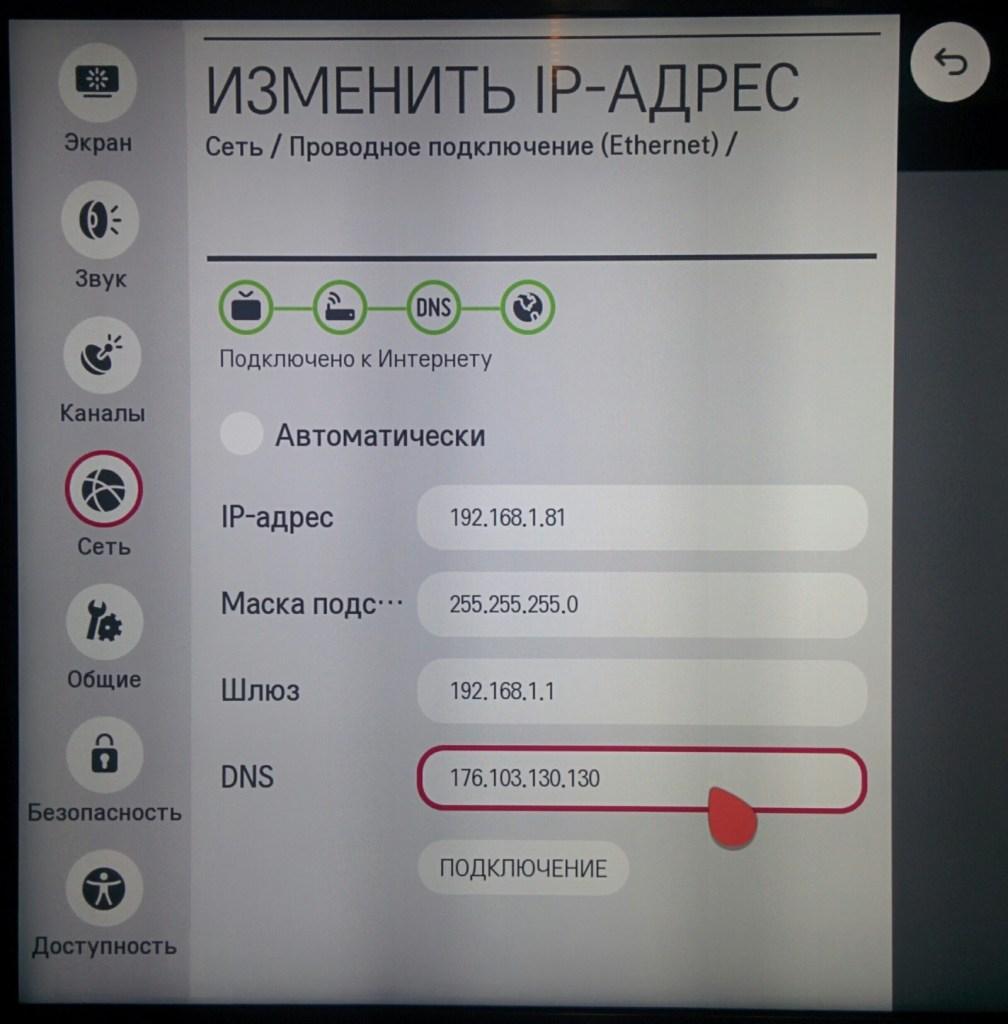
Če vaš TV nima zgornja navodila, Ne skrbite in poskušajo najti nastavitve DNS Yourself. Ko jih najdete, vpišite DNS 176.103.130.130 и «DNS 2» 176.103.130.131.
Cenimo vašo zasebnost nad vse.
DNS 176.103.130.130 и «DNS 2» 176.103.130.131 To vas varuje pred spletnimi sledilci in sistemske analitike, ki prežijo na spletu in poskušali slediti dejanja. Naravno, To se naredi brez ukrepov uporabnikov sečnjo.
DNS 176.103.130.130 и «DNS 2» 176.103.130.131 prepreči nastanek video oglaševanja, oglaševanje v svojih priljubljenih aplikacij, igre in na kateri koli spletni strani. Na ducate nastavitvene možnosti in posodobljene redno, zagotavljanje vrhunsko kakovost filtracije.


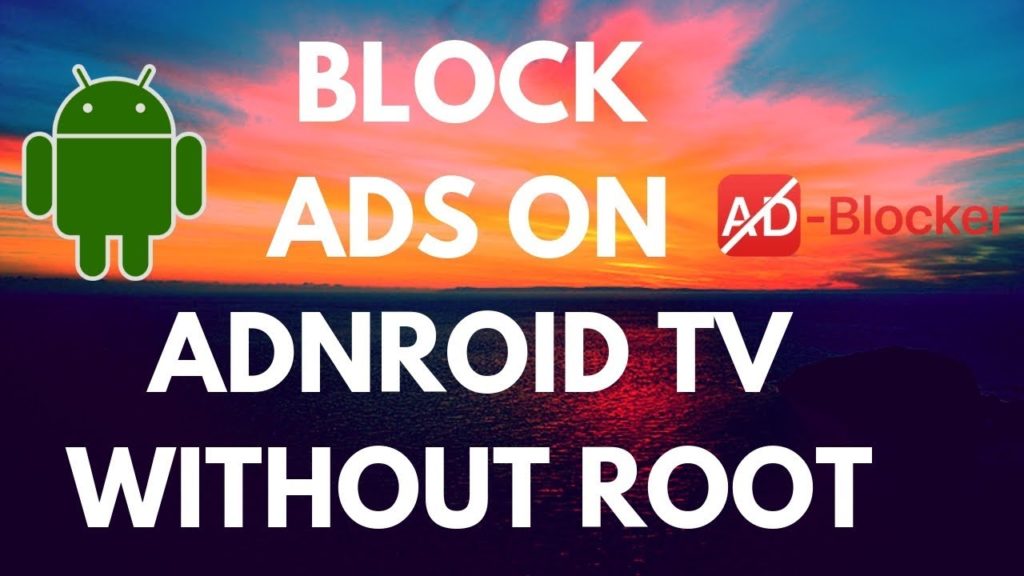


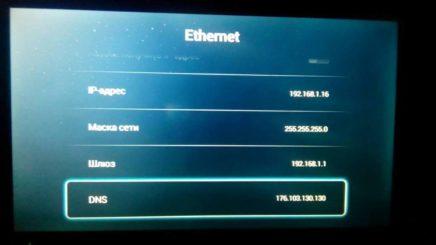

![[Android TV Apps]: Amazon Prime Video](https://hdbox.ws/wp-content/uploads/2020/03/2hdbox-520x245.jpg)



